프로크리에이트 기본 인터페이스 중 동작의 공유 메뉴를 볼게요.
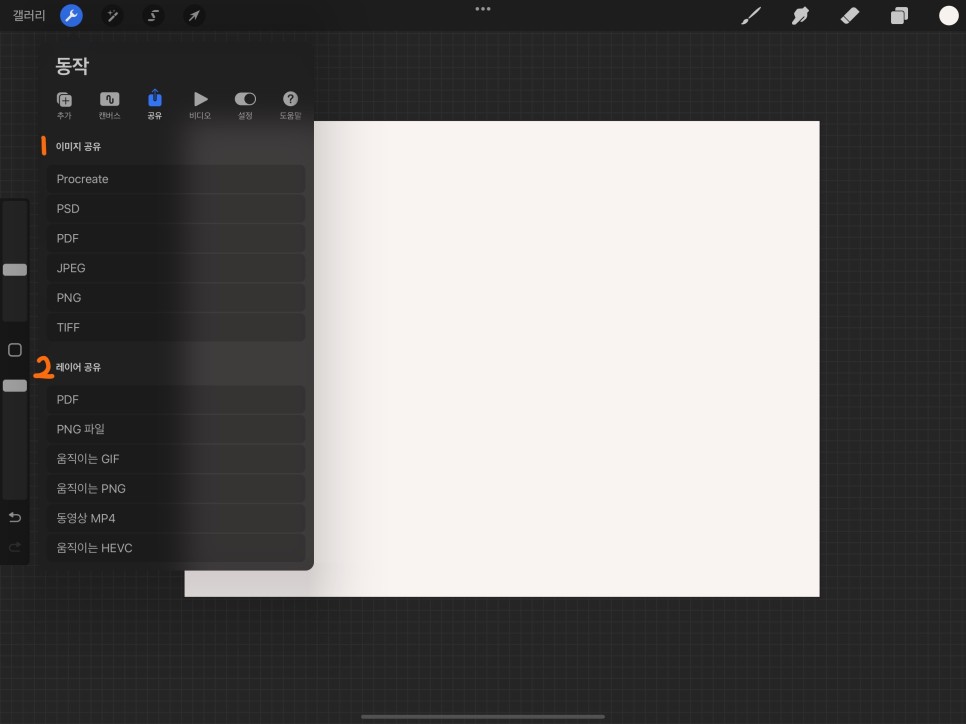
1 이미지 공유
지금 보이는 최종 화면을 아래 목록 중 하나의 확장자를 가진 이미지로 저장합니다.
Procreate는 프로크리에이트 파일로 저장해서 열면
바로 현재 이미지가 있는 프로크리에이트 화면이 열립니다.
프로크리에이트 파일이기 때문에 레이어 전체가 똑같이 복사됩니다.
PSD는 포토샵 파일이라 프로크리에이트 파일처럼 레이어 전체가 복사됩니다.
PDF는 잘 아실만한 어도비 문서파일이구요
JPEG(Joint Photographic Experts Group)는 흔히 쓰이는 표준 그래픽 파일,
PNG(Portavle Network Graphics)는 투명색도 가능하고 품질도 좋으나 용량이 클 수 있는 그래픽 파일,
TIFF(Tagged Image File Format)는 무손실 압축이 가능한 그래픽 파일입니다.
사용하려는 용도에 맞게 확장자를 설정해주고 저장합니다.
2 레이어 공유
PDF와 PNG 파일은 설정에 따라 최종 화면이 아닌 레이어 전체를 저장해 줄 수도 있어요.
움직이는 파일들과 동영상 파일은
레이어를 순차적으로 플립 애니메이션 만들 듯 빠르게 돌려서 영상을 만듭니다.
대표적으로 하나를 보자면
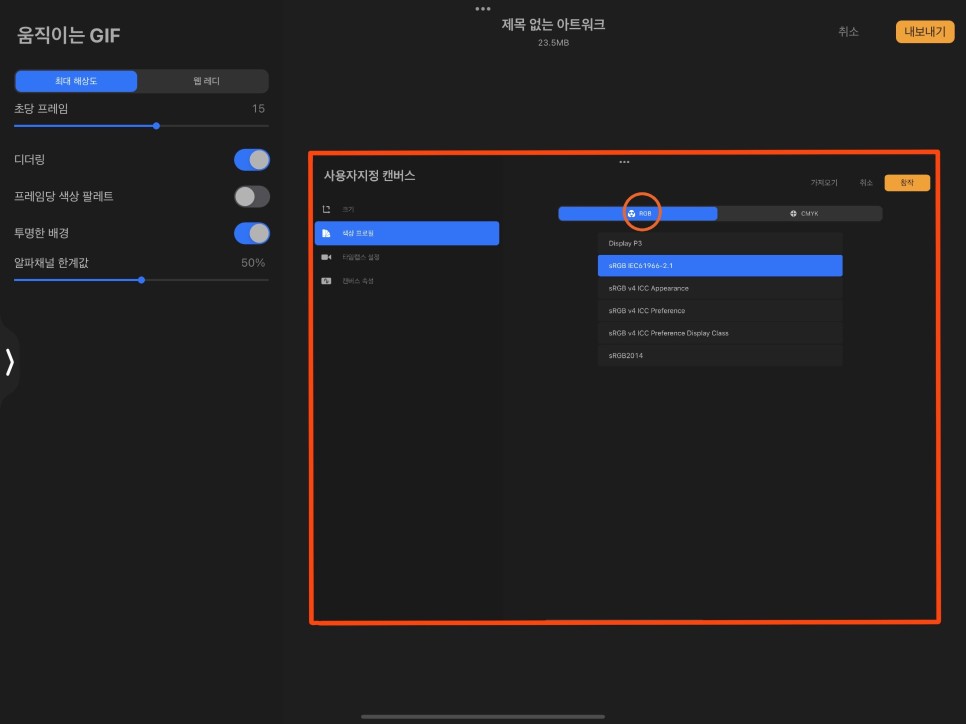
움직이는 GIF를 선택하면 나오는 화면입니다.
위는 캡처 화면이기 때문에 확인할 수 없지만 빨간 상자 부분이 빠르게 움직이며 예시를 보여줍니다.
좌측 상단에 보시면 최대 해상도와 웹 레디를 선택할 수 있습니다.
차이는 최대 해상도는 원본 사이즈, 웹 레디는 작게 웹용 영상이 만들어집니다.
둘 중 하나를 선택하셨으면 아래 메뉴는 같아요.
초당 프레임은 말 그대로 1초당 보이는 프레임의 개수를 정합니다.
많을수록 빠르게 움직이겠죠?
디더링은 움직이는 이미지 테두리가 계단 모양으로 깨지는 것 방지합니다.
프레임당 색상 팔레트는 보다 정확한 색상 나타내 주고
투명한 배경은 말 그대로 배경이 투명해지고
알파채널 한계값은 반투명한 부분을 값에 따라 더 투명하거나 불투명하게 만듭니다.
원하는 영상 조건에 따라서 아래 메뉴를 선택하거나 변경시켜 주세요.
'프로크리에이트 일반' 카테고리의 다른 글
| [프로크리에이트] 인터페이스5 - 동작의 설정메뉴 (0) | 2022.10.27 |
|---|---|
| [프로크리에이트] 인터페이스 4 - 동작의 비디오 메뉴 (타임랩스) (0) | 2022.10.27 |
| [프로크리에이트] 인터페이스2 - 동작의 캔버스 메뉴 (0) | 2022.10.25 |
| [프로크리에이트] 인터페이스1 - 동작의 추가 메뉴 (0) | 2022.10.24 |
| 아이패드 프로크리에이트 캔버스 만들기 (0) | 2022.10.23 |




댓글